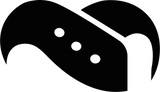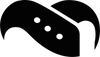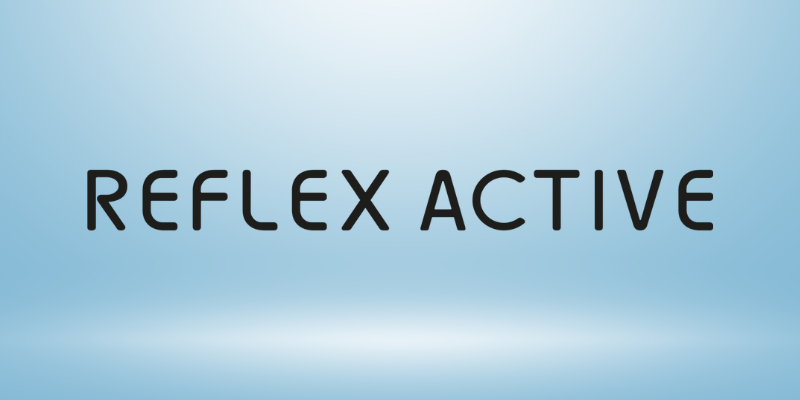Cómo reiniciar tu Fitbit: Guía rápida para todos los modelos

¿Sabías que Fitbit lanza nuevas actualizaciones de software cada pocas semanas? Aunque el objetivo de estas actualizaciones es mejorar tu dispositivo, a veces pueden provocar problemas frustrantes que te hacen preguntarte cómo restablecer correctamente los dispositivos Fitbit.
Desde pantallas que no responden y problemas de sincronización hasta pantallas en blanco y seguimiento incorrecto, estos problemas comunes pueden interrumpir tu viaje de seguimiento de la actividad física. Sin embargo, hay buenas noticias: la mayoría de los problemas pueden resolverse con un simple restablecimiento y, concretamente, tienes dos opciones: un restablecimiento rápido que conserva tus datos o un restablecimiento de fábrica para una actualización completa del dispositivo.
Tanto si tienes problemas con un Charge 5, un Sense congelado o cualquier otro modelo de Fitbit, te guiaremos a través de los pasos exactos para que tu dispositivo vuelva a funcionar. ¡Vamos a sumergirnos en todo lo que necesitas saber sobre cómo restablecer tu Fitbit!
Si quieres mantener tu Fitbit bien sujeto a tu muñeca, te sugerimos que eches un vistazo a nuestra colección de correas y otros accesorios de Fitbit.
Entender los tipos de reinicio de Fitbit
Cuando tu dispositivo Fitbit se comporta mal, es importante entender las diferentes opciones de restablecimiento antes de intentar arreglarlo. Fitbit ofrece dos tipos principales de restablecimiento, cada uno con diferentes propósitos e implicaciones para tus datos.
Restablecimiento rápido frente a restablecimiento completo
Un restablecimiento rápido, también conocido como reinicio, consiste básicamente en apagar y volver a encender tu Fitbit. Este sencillo proceso actualiza el sistema del dispositivo sin borrar ninguno de tus datos personales. Piense en ello como darle a su Fitbit una siesta rápida en lugar de borrar toda su memoria.
Un restablecimiento completo (o restablecimiento de fábrica), por otro lado, restaura el dispositivo a su configuración original de fábrica. Este enfoque más drástico borra todos los datos almacenados en el dispositivo y requiere que configures tu Fitbit de nuevo como si fuera nuevo.
Las principales diferencias entre estos tipos de restablecimiento se pueden resumir de la siguiente manera:
Restablecimiento rápido:
- Reinicia el dispositivo
- Conserva todos los datos
- No requiere una nueva instalación
Restablecimiento completo:
- Vuelve a la configuración de fábrica
- Borra los datos del dispositivo
- Requiere instalación completa
Cuándo utilizar cada opción de recuperación
Saber cuándo realizar cada tipo de recuperación puede ayudarte a evitar pérdidas de datos y frustraciones innecesarias.
Una restauración rápida es ideal para solucionar problemas menores, por ejemplo:
- Cuando tu dispositivo no se sincroniza con la aplicación Fitbit
- Si la pantalla no responde a los toques, deslizamientos o pulsaciones de botones
- Cuando la pantalla está en blanco o congelada
- Cuando el dispositivo no registra los pasos u otros datos de actividad
- Cuando no aparecen notificaciones o recordatorios
Por lo tanto, recomendamos intentar primero un restablecimiento rápido para la mayoría de las situaciones de solución de problemas, ya que no es destructivo y a menudo resuelve problemas comunes.
Por otra parte, un restablecimiento de fábrica debe reservarse para situaciones más graves:
- Al preparar su Fitbit para un nuevo usuario
- Si persisten los errores de software después de varios restablecimientos rápidos
- Cuando desempareje su dispositivo para conectarlo a otra cuenta
- Como último recurso cuando todos los demás métodos de solución de problemas han fallado
Vale la pena señalar que el servicio de atención al cliente de Fitbit suele recomendar que solo realices un restablecimiento de fábrica bajo su supervisión, dadas sus implicaciones para la eliminación de datos.
Qué datos se conservan
Quizás lo más importante a tener en cuenta al restablecer tu Fitbit es entender qué ocurre con tus datos de entrenamiento.
Durante un restablecimiento rápido, absolutamente todos tus datos permanecen intactos. El proceso simplemente actualiza el sistema del dispositivo sin tocar ninguno de tus datos personales, ajustes o historial de actividad.
Con un restablecimiento de fábrica, sin embargo, la situación es completamente diferente. Todos los datos almacenados en el propio dispositivo, incluidos los registros de actividad no sincronizados, las alarmas, los objetivos y los mensajes, se eliminan de forma permanente.
Afortunadamente, tus datos históricos de entrenamiento permanecen a salvo si has sincronizado regularmente tu dispositivo. Cada vez que sincronizas, la información de tu actividad se carga en los servidores seguros de Fitbit y se almacena en tu cuenta. Esto significa que, incluso después de un restablecimiento de fábrica, tu historial previamente sincronizado sigue estando disponible a través de la app de Fitbit.
Un punto especialmente importante que debes recordar: la mayoría de los dispositivos Fitbit sólo pueden almacenar datos de actividad detallados durante aproximadamente una semana antes de que sea necesaria la sincronización. Por lo tanto, cualquier información no sincronizada después de este período de tiempo puede perderse permanentemente en un restablecimiento de fábrica.
Para algunos modelos antiguos de Fitbit lanzados antes de 2016 (por ejemplo, Flex, Surge y Blaze), es posible que la opción de restablecimiento de fábrica ni siquiera esté disponible directamente en el dispositivo. En estos casos, la única forma de borrar tus datos personales puede ser eliminar el dispositivo de tu cuenta de Fitbit.
Problemas comunes que requieren que restablezca su Fitbit
Los dispositivos Fitbit a veces desarrollan problemas que interfieren con su experiencia de seguimiento de la actividad física y señalan que puede ser necesario un reinicio. Reconocer estos síntomas a tiempo puede ahorrarte frustraciones y hacer que tu dispositivo vuelva a funcionar correctamente.
Problemas con la sincronización
Uno de los problemas más comunes de Fitbit son los problemas de sincronización entre el dispositivo y la aplicación. Cuando tu Fitbit no se sincroniza, puedes notar que los últimos datos de actividad no aparecen en tu aplicación, o que el proceso de sincronización no se completa continuamente. De acuerdo con los informes de los usuarios, los problemas de sincronización a menudo se producen de repente, y muchos usuarios experimentan este problema después de las actualizaciones de la aplicación.
Por ejemplo, un usuario informó de que la Charge HR dejó de sincronizarse tanto con el Samsung Galaxy S7 Edge como con el ordenador con Windows 10 tras una actualización de la app. Los problemas de sincronización también pueden mostrarse como:
- Estado continuo de «sincronización» que nunca se completa.
- La aplicación no reconoce el dispositivo
- Los datos aparecen en la app varios días después de lo registrado
En muchos casos, reiniciar tu Fitbit resolverá estos problemas de sincronización, especialmente cuando están relacionados con problemas de conectividad Bluetooth o cuando la app se «confunde» sobre con qué dispositivo comunicarse.
Pantalla o botones que no responden
Las pantallas y botones que no responden son otro problema frustrante que a menudo requiere un reinicio. Los usuarios a menudo informan de que las pantallas se congelan en una pantalla en particular o no responden a las entradas táctiles. Del mismo modo, los botones laterales pueden dejar de funcionar de repente, haciendo imposible navegar por las funciones del dispositivo.
Estos problemas suelen manifestarse de varias maneras:
- Carátula del reloj congelada que no responde a pulsaciones o deslizamientos
- Pantalla negra o en blanco a pesar de que el dispositivo está cargado
- Botones laterales que no registran las pulsaciones
- Pantallas que muestran líneas verticales o parpadean
En el Versa 3, por ejemplo, varios usuarios han informado de que la pantalla se congela en la esfera del reloj, mientras que el botón lateral deja de responder por completo. Dado que estos síntomas suelen indicar un fallo del sistema, un reinicio suele ser la solución más eficaz.
Problemas de drenaje de la batería
El drenaje anormal de la batería es una señal de que tu Fitbit puede necesitar un reinicio. Los usuarios de diferentes modelos han informado de caídas inesperadas en el rendimiento de la batería, con algunos dispositivos que requieren recarga diaria a pesar de que antes duraban varios días con una sola carga.
Un usuario de Charge 5, en particular, informó de que la batería cayó del 100% al 67% durante la noche a pesar de activar el modo de suspensión. Otro usuario de Versa 3 vio cómo la duración de la batería del dispositivo bajaba repentinamente de cinco días a menos de 24 horas sin ningún cambio en la configuración o en los patrones de uso.
Este rápido agotamiento de la batería a menudo apunta a procesos de software que se ejecutan incorrectamente en segundo plano. Cuando la batería se agota de repente sin explicación, reiniciar el dispositivo puede ayudar a recalibrar el medidor de batería y terminar cualquier proceso erróneo.
Errores en el seguimiento
El seguimiento incorrecto de la actividad es una razón de peso para reiniciar tu Fitbit. Los usuarios de varios modelos de Fitbit han informado de discrepancias significativas en las mediciones de distancia. Por ejemplo, un usuario de Charge 2 registró solo 0,5 millas en una ruta conocida de 2 millas, mientras que otros experimentaron un subregistro constante de alrededor del 25% en cada carrera.
Los usuarios de Fitbit Charge 4 y 5 también han informado del problema contrario: los dispositivos sobrestiman la distancia hasta en un 30 %. Un usuario documentó una carrera de 10 km que se registró como de 13 km en su Charge 5.
Las inexactitudes en el recuento de pasos también pueden indicar que tu dispositivo necesita un reinicio. Cuando tu Fitbit de repente deja de registrar los pasos correctamente o muestra recuentos muy inverosímiles, un reinicio puede recalibrar los sensores y algoritmos. Los expertos sugieren que la falta de información del perfil, como las estadísticas de altura y peso, puede afectar significativamente a la precisión del recuento de pasos debido a cálculos incorrectos de la longitud de los pasos.
Para todos estos problemas comunes, intentar un reinicio rápido debería ser el primer paso para solucionarlos, ya que actualizará el sistema del dispositivo sin pérdida de datos y resolverá muchos fallos temporales y problemas de rendimiento.
Cómo reiniciar un Fitbit (restablecimiento rápido)
Realizar un restablecimiento rápido en su Fitbit es a menudo la solución más rápida cuando su dispositivo se comporta mal. A diferencia de los restablecimientos de fábrica, este método conserva todos tus datos al tiempo que proporciona a tu dispositivo la actualización que necesita. El proceso exacto varía en función del modelo de Fitbit que poseas.
Reiniciar relojes inteligentes Fitbit (Versa, Sense)
Los smartwatches de Fitbit suelen seguir un sencillo proceso de reinicio que puedes realizar en menos de un minuto. Para Fitbit Sense y Sense 2, mantén pulsado el botón lateral durante unos 10 segundos hasta que aparezca el logotipo de Fitbit en la pantalla y, a continuación, suelta el botón. El dispositivo se reiniciará automáticamente.
La serie Versa tiene métodos ligeramente diferentes según el modelo:
- Para Versa 2, Versa 3 y Versa 4: Mantén pulsado el botón lateral durante 10 segundos hasta que aparezca el logotipo de Fitbit y, a continuación, suéltalo.
- Para el Versa original Mantén pulsados los botones izquierdo e inferior derecho simultáneamente durante unos 10 segundos hasta que aparezca el logotipo de Fitbit.
- Para Versa Lite: Utiliza el mismo método que para Versa 2 y mantén pulsado el botón lateral durante 10 segundos.
Alternativamente, puedes reiniciar algunos modelos a través de su menú de ajustes. Simplemente desliza el dedo para encontrar «Ajustes», desplázate hasta «Acerca de» y toca «Apagar» o «Reiniciar dispositivo».
Reiniciar rastreadores Fitbit (Charge, Inspire)
Los rastreadores Fitbit suelen requerir la conexión a su cable de carga para reiniciarse correctamente. Para la serie Inspire:
- Conecta tu dispositivo al cable de carga.
- Para Inspire 3: Mantén pulsados los botones de tu rastreador durante 10 segundos y suéltalos cuando veas el logotipo de Fitbit.
- Para Inspire 2: Abre la aplicación Ajustes, toca «Reiniciar dispositivo» o, si no responde, conéctalo al cargador y mantén pulsados los botones durante 10 segundos.
- Para Inspire/Inspire HR: Una vez conectado al cargador, mantén pulsado el botón lateral durante 5 segundos hasta que veas el icono de una sonrisa y sientas una vibración.
La serie Charge sigue un patrón similar:
- Para Charge 5: Conéctalo al cargador y, a continuación, pulsa el botón del extremo plano del cargador 3 veces en 8 segundos.
- Para Charge 3/4: Abre la aplicación Ajustes y toca «Acerca de» > «Reiniciar dispositivo», o si no responde, conéctalo al cargador y mantén pulsado el botón lateral durante 8 segundos hasta que aparezca el icono de una sonrisa.
Reiniciar modelos antiguos de Fitbit
Los modelos de Fitbit más antiguos suelen tener métodos de reinicio únicos. Para Alta y Alta HR, debes
- Enchufar el cable de carga.
- Pulsar el botón del cable de carga tres veces en ocho segundos.
- Busca un icono sonriente y una vibración que indiquen que el reinicio se ha realizado correctamente.
Ciertamente, algunos modelos más antiguos como el Ionic requieren pulsar combinaciones de botones específicas: los botones izquierdo e inferior simultáneamente durante unos 10 segundos hasta que aparezca el logotipo de Fitbit.
Podría decirse quelos Fitbit Ace y Ace 2 siguen el mismo patrón que sus homólogos para adultos, ya que requieren que pulses el botón del cable de carga tres veces en ocho segundos, mientras que el Ace 3 utiliza la opción «Desconectar y reiniciar» del menú de ajustes.
Recuerda que la sincronización es crucial a la hora de realizar estos reinicios: pulsar el botón demasiado rápido o demasiado despacio puede no desencadenar el proceso de restablecimiento correctamente.
Cómo realizar un restablecimiento de fábrica en tu Fitbit
Un restablecimiento de fábrica es la solución definitiva cuando tu dispositivo Fitbit requiere una actualización completa. Antes de proceder, debo hacer hincapié en que este proceso borrará todos los datos almacenados en tu dispositivo. Permíteme guiarte a través de los pasos correctos para restablecer de forma segura tu Fitbit sin perder información importante.
Primero haz una copia de seguridad de tus datos
Antes de restablecer de fábrica, sincroniza tu Fitbit con la aplicación para asegurarte de que todos tus datos de actividad se transfieren a los servidores de Fitbit. En realidad, tu historial de entrenamiento no se almacena en tu dispositivo o teléfono, sino de forma segura en los servidores de Fitbit. Esto significa que incluso después de un restablecimiento de fábrica, tus datos sincronizados previamente seguirán estando disponibles cuando vuelvas a iniciar sesión en tu cuenta.
Si eres miembro Premium, deberías considerar exportar tus datos primero. Aunque a un usuario le dijeron que sólo podía exportar los datos de un mes, normalmente todos los datos sincronizados permanecen disponibles en tu cuenta, independientemente del estado del dispositivo.
Instrucciones de restablecimiento de fábrica por modelo
Los distintos modelos de Fitbit requieren procesos de restablecimiento únicos:
Serie Versa
- Versa original: Mantén pulsados los tres botones durante 12 segundos. Cuando aparezca y desaparezca el logotipo de Fitbit, suelta el botón inferior derecho mientras mantienes pulsados los otros hasta que sientas una fuerte vibración.
- Versa 2/3: Mantén pulsado el botón lateral durante unos 8 segundos hasta que aparezca el logotipo, suéltalo brevemente y vuelve a mantenerlo pulsado hasta que sientas una vibración más larga.
Cargar la serie
- Conectar al cable de carga
- Pulsa el botón como se indica en Ajustes → Acerca de → Restablecimiento de fábrica
Sense y modelos más recientes
- Abre la app Ajustes → Acerca de → Restablecer valores de fábrica.
Inicialmente, puede encontrar resistencia durante los intentos de restablecimiento. En el caso de dispositivos rebeldes, suele ser útil conectarse al cable de carga para facilitar el proceso.
Elimina el dispositivo de tu cuenta
Como último paso, elimina el dispositivo de tu cuenta de Fitbit, lo cual es importante a la hora de regalar tu Fitbit a otra persona:
- Abra la aplicación Fitbit
- Toca tu foto de perfil
- Selecciona tu dispositivo
- Desplázate hacia abajo y toca «Eliminar este dispositivo»
De hecho, algunos Fitbits antiguos (anteriores a 2016) no se pueden restablecer de fábrica directamente: eliminarlos de tu cuenta es la única forma de borrar tus datos personales.
Recuerda, cuando añadas un nuevo Fitbit, mantén el dispositivo antiguo al menos a 25 metros de distancia durante la configuración para evitar interferencias.
Solución de problemas de intentos fallidos de reinicio
A veces su Fitbit puede negarse obstinadamente a restablecerse a pesar de seguir todos los procedimientos correctos. En lugar de renunciar a su dispositivo, pruebe estas estrategias de solución de problemas para estas situaciones particularmente difíciles.
Cuando su Fitbit no se reinicia
Los errores de reinicio suelen manifestarse como mensajes de error o pantallas congeladas. Un problema común es que los dispositivos Fitbit se queden atascados en el logotipo después de un intento de reinicio. En el caso de Sense 2, mantener pulsado el botón durante 20 segundos (más de lo recomendado oficialmente) suele resolver los problemas de bloqueo en el logotipo. Después de eso, espere unos 35 segundos hasta que el logotipo desaparezca por completo.
Otra situación frustrante es recibir el mensaje «Error de reinicio» con una X roja que indica «No se han borrado los datos». Esto ocurre más a menudo con los modelos Versa. A menudo, la solución pasa por eliminar por completo el dispositivo de la configuración Bluetooth antes de intentar un nuevo restablecimiento. Como descubrió un usuario, «borrar Fitbit de tu cuenta en el teléfono y emparejarlo de nuevo (básicamente ignorando la pantalla que dice que los datos no se han borrado) funciona perfectamente».
Problemas de restablecimiento relacionados con la batería
Muchos intentos fallidos de reinicio están directamente relacionados con problemas de batería. Si tu dispositivo no se enciende en absoluto, es posible que la batería simplemente necesite recargarse. Te recomiendo que conectes tu Fitbit al cargador durante al menos 10-15 minutos antes de volver a intentarlo.
Para los dispositivos que no responden constantemente, prueba estos métodos:
- .es Asegúrate de que estás utilizando el cable de carga original que venía con tu dispositivo
- Comprueba que no haya humedad y seca bien tu Fitbit si está mojado
- Para los dispositivos que están completamente descargados al 0%, deja el cargador encendido durante varias horas.
Además de la descarga de la batería, los problemas de sincronización durante los intentos de reinicio suelen causar problemas. Las pulsaciones de botón demasiado rápidas o demasiado cortas pueden impedir el restablecimiento correcto. Para los modelos Charge, espere 10 segundos entre intentos si no aparece el logotipo.
Cuándo ponerse en contacto con el servicio de asistencia de Fitbit
Ponte en contacto directamente con el servicio de asistencia de Fitbit si
- Múltiples intentos de restablecimiento fallan incluso después de la carga
- Tu dispositivo permanece atascado en un bucle de reinicio
- Recibes mensajes de error persistentes como «El restablecimiento ha fallado»
- Tu dispositivo no se carga más de un determinado porcentaje
Antes de ponerte en contacto con el servicio de asistencia, debes recopilar información sobre la fecha de compra y el minorista, ya que esto afecta a la cobertura de la garantía. Aunque el servicio de asistencia suele exigir que se solucione el problema antes de proceder a la sustitución, a veces ofrecen descuentos en dispositivos nuevos para situaciones fuera de garantía.
Recuerda sincronizar tus datos antes de probar cualquier solución de recuperación para evitar perder información valiosa del entrenamiento.
Asegúrate de que tu smartwatch o rastreador de fitness no sólo funciona como nuevo, sino que también se siente como nuevo con nuestras correas Fitbit, que incluyen algo para cada modelo.
Conclusión
Reiniciar tu Fitbit soluciona de forma efectiva muchos problemas comunes, pero elegir el método de reinicio correcto marca la diferencia. Mientras que un restablecimiento rápido actualizará tu dispositivo sin pérdida de datos, un restablecimiento de fábrica proporciona un borrón y cuenta nueva cuando se trata de problemas persistentes.
Lo más importante, recuerda sincronizar tu Fitbit regularmente con la aplicación. Esta rutina garantiza que tus datos de entrenamiento permanezcan seguros en los servidores de Fitbit, independientemente de los procedimientos de recuperación que necesites realizar. Además, mantener actualizado el software de tu dispositivo ayuda a prevenir muchos problemas que suelen requerir un reinicio.
Si tiene problemas con su Fitbit, comience con un restablecimiento rápido antes de considerar medidas más drásticas. Cuando la solución básica de problemas no funcione, sigue atentamente nuestras directrices de restablecimiento de fábrica específicas para cada modelo. Aunque es poco frecuente, los problemas especialmente persistentes pueden requerir la asistencia del equipo de Fitbit.
Con esta completa guía de restablecimiento, ahora puedes manejar con confianza cualquier problema de Fitbit que se te presente. El mantenimiento regular y los procedimientos de restablecimiento adecuados mantendrán tu dispositivo funcionando sin problemas, garantizando un seguimiento ininterrumpido de la actividad física en los años venideros.